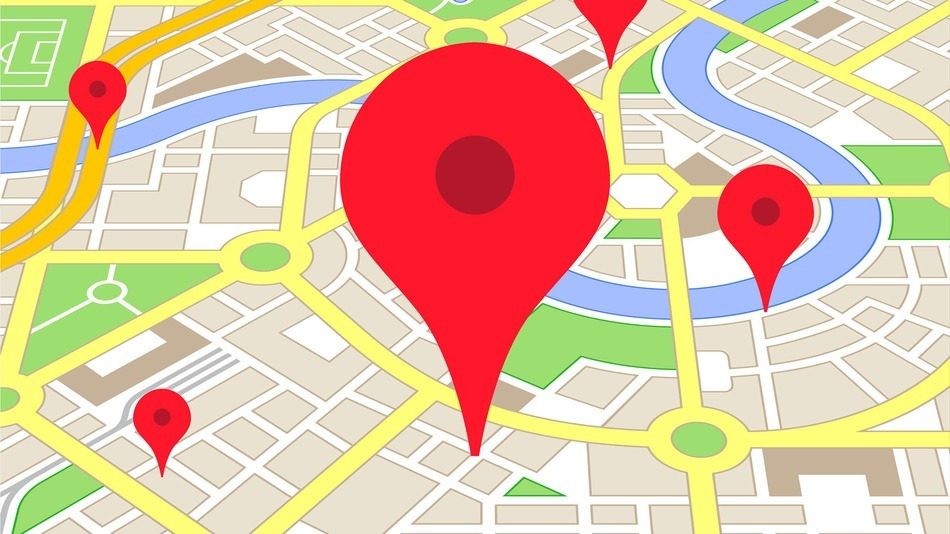استفاده از نقشه گوگل در سایتهای مختلف کاربردهای متنوع و گستردهای دارند و در بسیاری از بخشهای سایت برای نمایش مکان دقیق از آن استفاده میشود. نمایش نقشه گوگل با استفاده از قابلیت iframe در وب امکانپذیر است اما نمایش آن به اینصورت ممکن است مشکلاتی نظیر کاهش سرعت لود، عدم نمایش صحیح و… را داشته باشد.
در مقالات قبلی به معرفی یکی از برترین افزونههای نمایش نقشه گوگل در وردپرس اقدام کردیم که در این مقاله ادامه آموزش وردپرس و کار با این افزونه را خدمت شما کاربران بیان میکنیم.
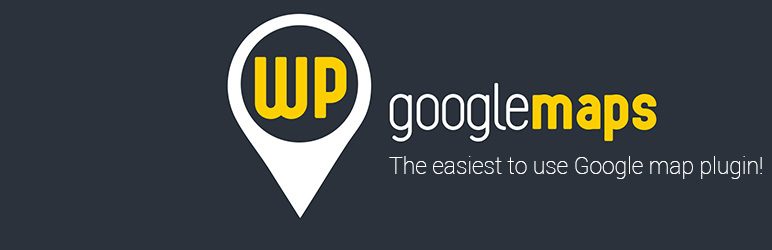
در بخش قبلی تا تب InfoWindow پیش رفتیم که در آن قادر به فعال و غیرفعالسازی بسیاری از امکانات برای نمایش در نقشه بودید. در این مقاله نیز قصد داریم تبهای Marker Listing و Advanced را بررسی کنیم تا بتوانید نقشهای زیبا و حرفهای را در سایت خود نمایش دهید.
Marker Listing
در این بخش برخی از قابلیتهای مربوط به نشانگر نمایش داده شده در نقشه قابل تنظیم هستند.

Column settings
در این بخش برخی از تنظیمات مربوط به ستونبندی در نقشه قابل تنظیم است. این بخش مربوط به نسخه تجاری افزونه وردپرس است و بسیاری از بخشهای آن در نسخه رایگان افزونه در دسترس نیستند.
Hide the Icon column: با استفاده از این گزینه میتوانید آیکن نمایش داده شده در ستون نقشه را پنهان کنید.
Hide the Title column: با استفاده از این گزینه میتوانید عنوان نمایش داده شده در ستون نقشه را پنهان کنید.
Hide the Address column: با استفاده از این گزینه میتوانید آدرس نمایش داده شده در ستون نقشه را پنهان کنید.
Hide the Category column: با استفاده از این گزینه میتوانید دسته مربوط به آدرس نمایش داده شده در ستون نقشه را پنهان کنید.
Hide the Description column: با استفاده از این گزینه میتوانید توضیحات نمایش داده شده در ستون نقشه را پنهان کنید.
Theme selection: با استفاده از این گزینه میتوانید قالبی را متناسب با سلیقه خود جهت نمایش در سایت انتخاب کنید.
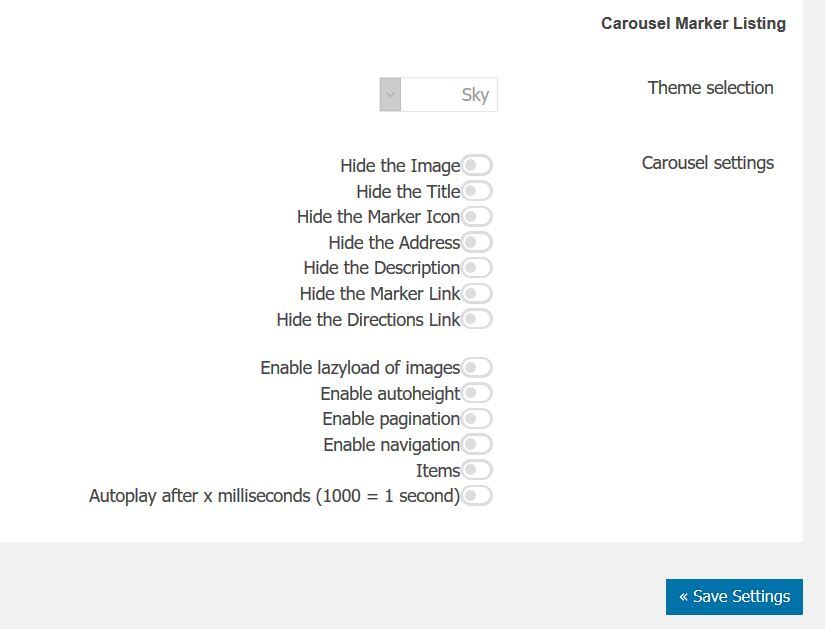
Hide the Image: با استفاده از این گزینه میتوانید تصاویری از نقشه که در هنگام بردن موس بر روی مکانی خاص نمایش داده میشوند را فعال کنید.
Hide the Title: با استفاده از این گزینه میتوانید عنوان مکانهایی از نقشه که در هنگام بردن موس بر روی مکانی خاص نمایش داده میشوند را فعال کنید.
Hide the Marker Icon: این گزینه مربوط به نمایش نشانگر در نقشه گوگل است که در صورت نیاز میتوانید آن را پنهان کنید.
Hide the Address: با استفاده از از این گزینه در صورتی که کاربر موس خود را بر روی مکان خاصی ببرد، آدرس دقیق مربوط به آن مکان نمایش داده نمیشود.
Hide the Description: با انتخاب این گزینه توضیحات مربوط به مکانهای نمایش داده شده در نقشه پنهان میشوند.
Hide the Marker Link: با انتخاب این گزینه در صورتی که نشانگر مورد استفاده در نقشه دارای لینک باشد، لینک مربوط غیرفعال میشود و در صورت کلیک کاربر عملیات خاصی صورت نمیگیرد.
Hide the Directions Link: با انتخاب این گزینه نیز تمامی لینکهای ارجاع داده شده به سایت دیگر یا مکان دیگر در نقشه غیرفعال میشوند.
Enable lazyload of images: حالت Lazy Load یا بارگذاری تنبل به افزایش سرعت سایت شما و همچنین زیباتر شدن بارگذاری سایت کمک میکند که با استفاده از این گزینه میتوانید چنین قابلیتی را در سایت وردپرسی خود فعال کنید. در مباحث قبل افزونه نمایش تصاویر به صورت Lazy load در وردپرس را اموزش دادیم که می تواند به امر بهینهسازی سایت کمک شایانی نماید.
Enable autoheight: با انتخاب این گزینه ارتفاع مورد استفاده در نمایش نقشه به صورت خودکار تنظیم میشود. در صورتی که قالب شما ریسپانسیو است پیشنهاد میکنیم این گزینه را فعال کنید تا با تنظیم عرض به صورت ریسپانسیو، ارتفاع نیز توسط افزونه تنظیم شود.
Items: با فعالسازی این گزینه برخی دیگر از قابلیتهای کاربردی به نشانگر شما اضافه میشوند که در صورت نیاز میتوانید آن را فعال کنید. البته گاهی برخی از ابزارها باعث کاهش سرعت لود سایت شما میشوند؛ پیشنهاد ما غیرفعالسازی چنین ابزاری در صورت عدم نیاز به آنها است.
Autoplay after x milliseconds (1000 = 1 second): با فعالسازی این گزینه نقشه سایت پس از زمان مشخص شده نمایش داده میشود. این زمان بر اساس میلیثانیه است! به طور مثال در صورت انتخاب عدد ۱۰۰۰ زمان آن یک ثانیه انتخاب شده است.
Advanced Settings
این بخش مربوط به تنظیمات پیشرفته نمایش نقشه در سایت وردپرسی است که میتوانید آن را متناسب با نیاز خود تنظیم کنید.

Google Maps API Key: با استفاده از این گزینه، در صورتی که از api گوگل استفاده میکنید میتوانید اطلاعات مربوط به آن را به صورت خودکار در افزونه فراخوانی کنید.
Google Maps API Key (required): در این بخش باید api استفاده شده خود را درج کنید. این سرویس برای توسعهدهندگان گوگل است که میخواهند امکاناتی را به صورت شخصی به افزونه اضافه نمایند.
Pull marker data from
با استفاده از این گزینه میتوانید اطلاعات مربوط به نقشه خود را در دیتابیس یا نقشه xml سایت خود قرار دهید.
Database (Great for small amounts of markers): در صورت نیاز به انتقال اطلاعات به دیتابیس خود دارید، این گزینه را انتخاب کنید. طبق گفته افزونه این گزینه برای حجم کوچک اطلاعات مناسب است تا دیتابیس سایت شما سنگین نشود و سرعت لود سایت شما کاهش پیدا نکند. همانطور که میدانید دیتابیس مهمترین بخش سایت است که بهینه بودن آن بزرگترین کمک را سرعت لود سایت شما میکند.
XML File (Great for large amounts of markers): در صورت نیاز به انتقال اطلاعات به نقشه xml سایت خود دارید، این گزینه را انتخاب کنید. طبق گفته افزونه این گزینه برای حجم زیاد اطلاعات مناسب است تا دیتابیس سایت تا بازهم به بهینهتر بودن بانک اطلاعات دیتابیس شما کمک کند.
Custom CSS: افزونهای که در اختیار شما قرار داده میشود، به صورت پیشفرض چند نوع قالب برای نمایش نقشه در سایت را دارد! در هر صورت اگر نیاز به استفاده از استایل اختصاصی CSS دارید، در این بخش کدهای اختصاصی CSS خود را درج کنید.
در نهایت تنظیمات را ذخیره کنید و با استفاده از بخش maps نقشه ایجاد شده را متناسب با نیاز خود ویرایش کنید.